晨枫u盘系统安装教程
- 分类:重装系统 回答于: 2022年11月15日 09:36:47
晨枫u盘启动工具是一款简单好用的u盘启动系统软件,它可以快速的帮助我们安装系统,那么晨枫u盘系统安装如何操作呢?今天,小编就把晨枫u盘系统安装教程分享给大家。
工具/原料:
系统版本:Windows 7
品牌型号:达美dymo
方法步骤:
1、 准备一个8G以上的U盘,并完成数据备份。 前往官网下载晨枫U盘启动盘制作工具,制作晨枫U盘启动盘。
注意:该过程涉及到对磁盘的读写,需提前关闭所有的杀毒等安全类软件,以免制作失败。
2、 自行下载合适的镜像系统,并查询电脑型号对应的U盘启动快捷键。
注意:下载的镜像系统要保存在除C盘以外的分区中。
3、 将制作完成的U盘启动盘接入电脑,随后开机或者重启。在开机页面出现之时,立即按下U盘启动快捷键。

4、 进入优先启动项设置界面,通过【上下方向键】选择【U盘选项】为第一启动项,然后回车即可进入晨枫winpe主菜单界面。
5、 选择【1】,回车进入晨枫pe界面。

6、 打开晨枫一键装机,选择【安装系统】,点击【打开】找到之前下载好的镜像系统,然后点击【执行】。
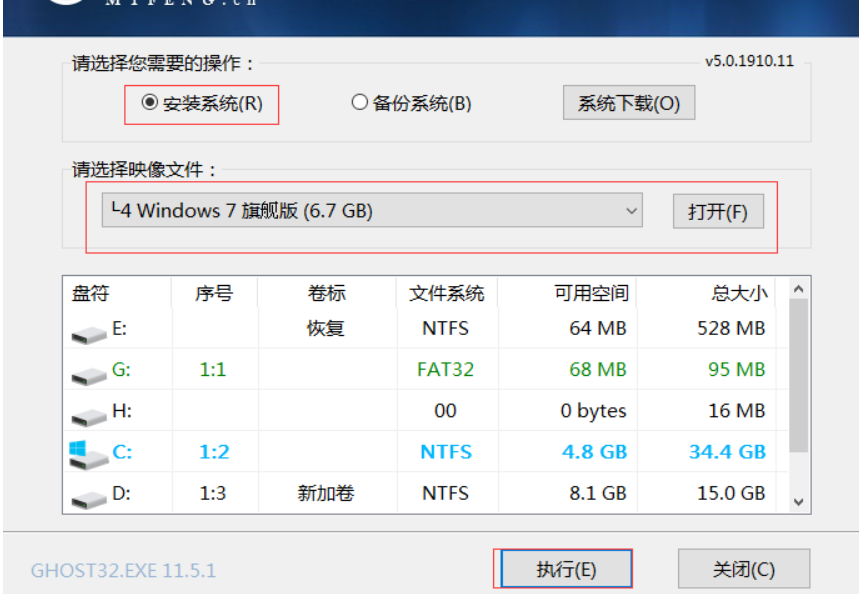
注意:在选择win7 的镜像系统时要注意,win7 X86是不支持UEFI启动的,会出现如下图弹窗,所以要选择win7 X64系统。

7、 会自动弹出一个还原窗口,默认勾选,点击【是】。
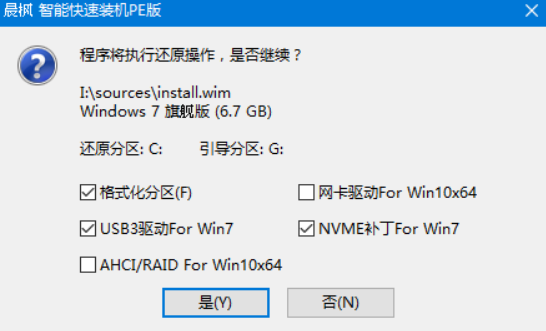
8、 耐心等待几分钟,安装完成后拔掉U盘重启。
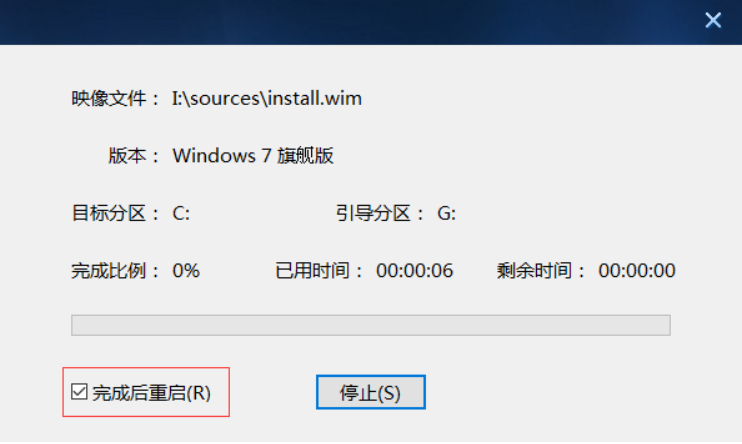
9、 重启后会自动进入系统部署、激活等程序,此过程需要一些时间,只需耐心等待。当进入win7系统界面时,意味着系统重装已经完成。

总结
1、下载制作工具制作U盘启动盘;
2、重启进入pe界面打开晨枫一键装机安装系统;
3、拔出U盘重启。
以上就是关于晨枫u盘一键装机怎么操作的详细教程啦!希望能够帮助到大家!
 有用
26
有用
26


 小白系统
小白系统


 0
0 0
0 0
0 0
0 0
0 0
0 0
0 0
0 0
0 0
0猜您喜欢
- 如何用u盘重装系统_u盘重装系统步骤详..2022/10/20
- 如何重装系统,台式电脑重装系统方法教..2022/12/14
- 戴尔笔记本如何重装系统?笔记本重装Win..2023/03/20
- 联想笔记本怎么重装系统?联想笔记本重..2023/04/17
- 重装系统win10,电脑重装系统win10详细..2023/02/17
- 笔记本电脑重装系统,笔记本电脑重装系..2023/02/23
相关推荐
- 超简单的u盘装系统教程2022/11/21
- win11怎么重装系统?电脑重装系统win11..2023/03/28
- 一键重装系统怎么重装win7系统?小白一..2023/03/21
- 360系统重装大师,360系统重装大师绿色..2023/02/04
- 华硕笔记本重装系统win7步骤..2022/12/07
- u盘怎么制作启动盘win7?u盘制作启动盘..2023/04/01

















